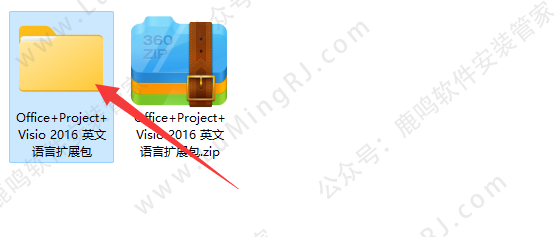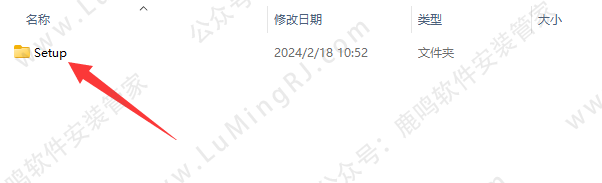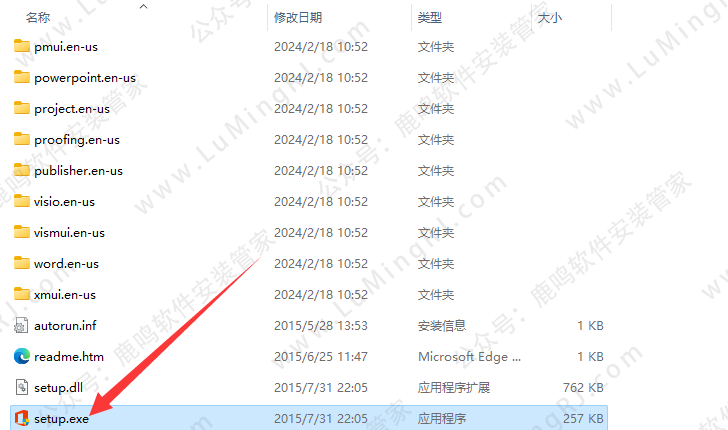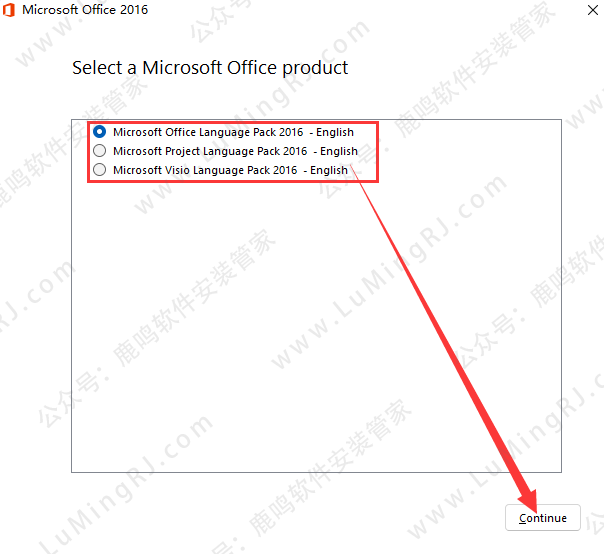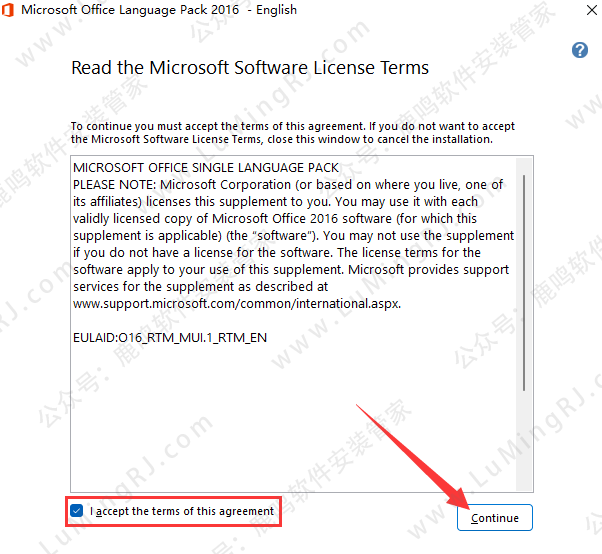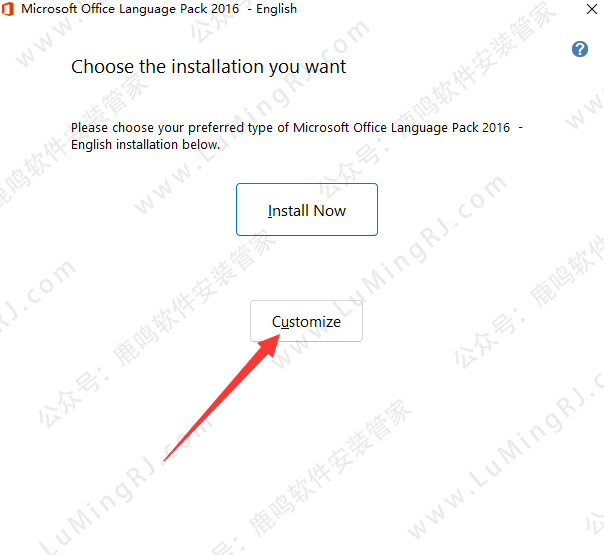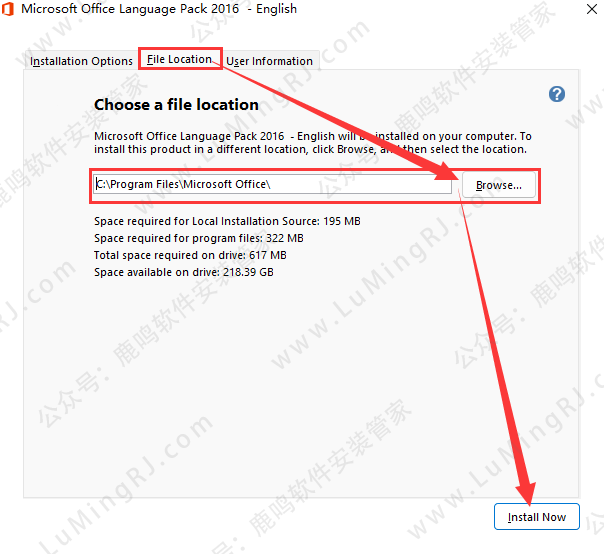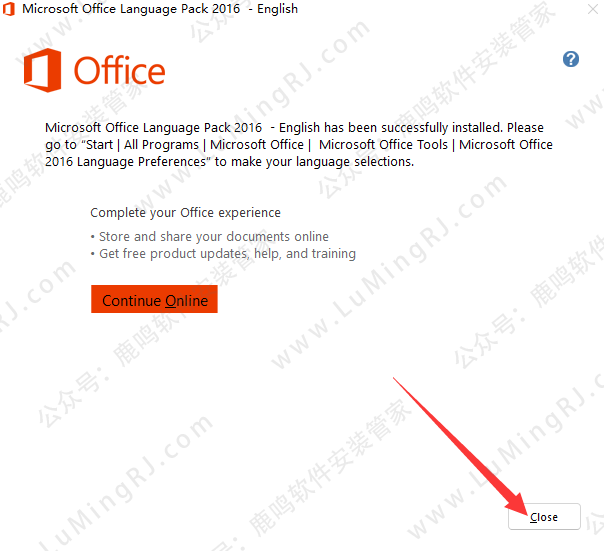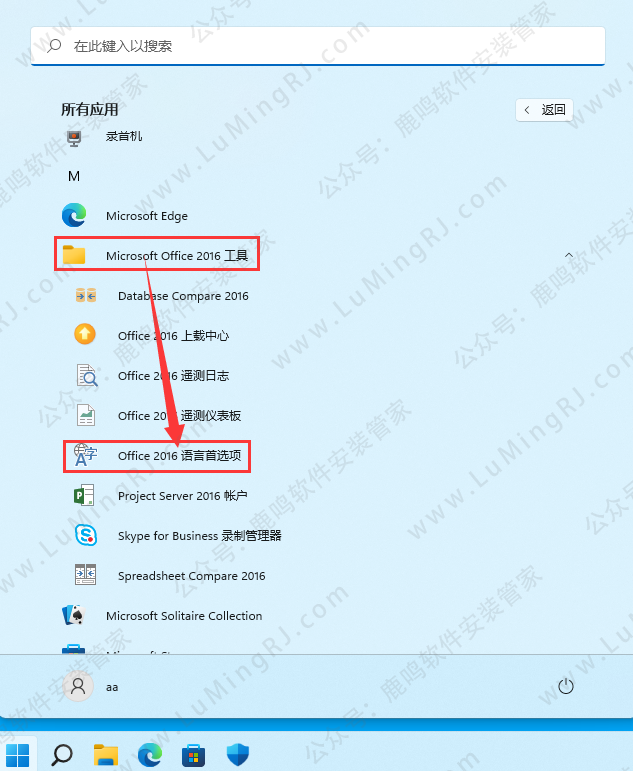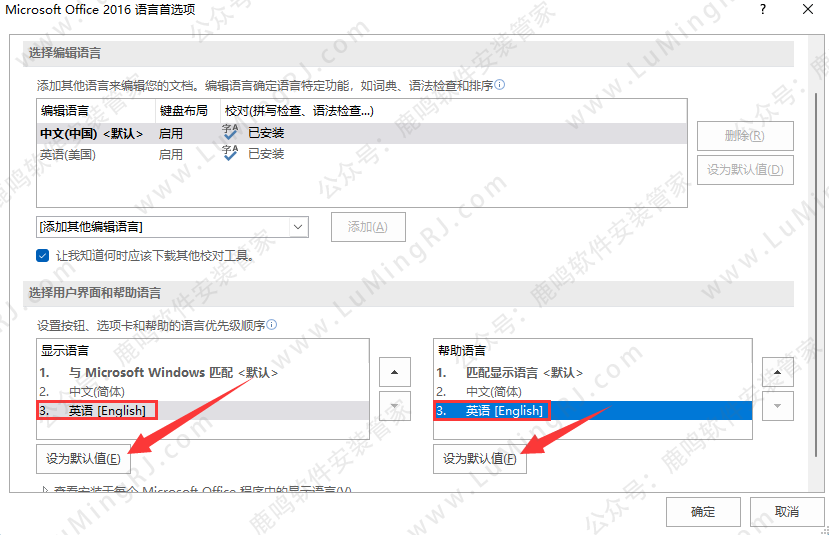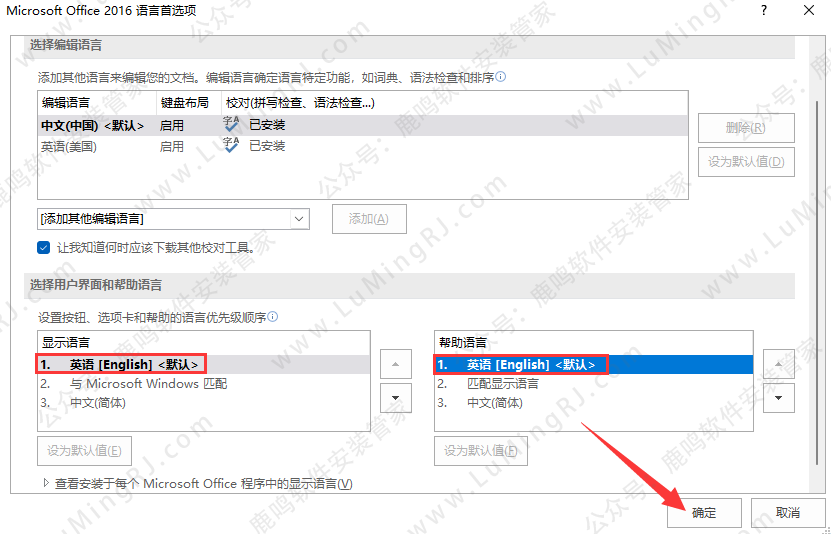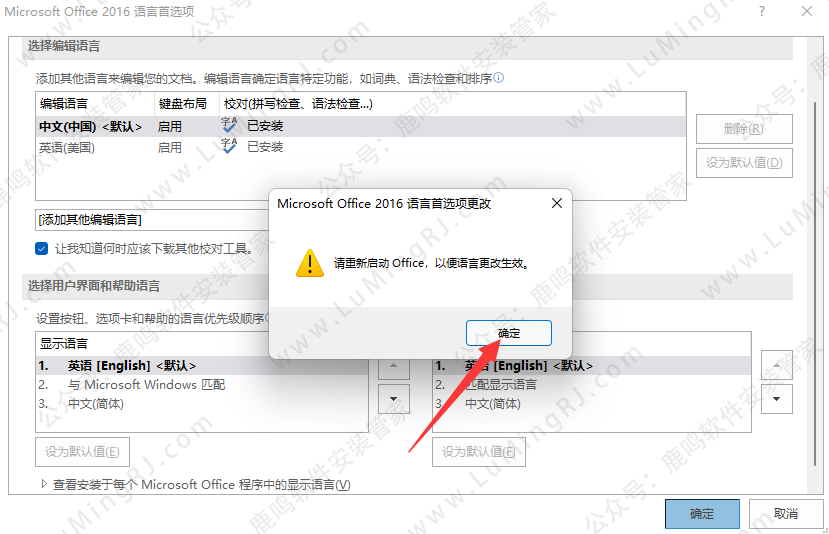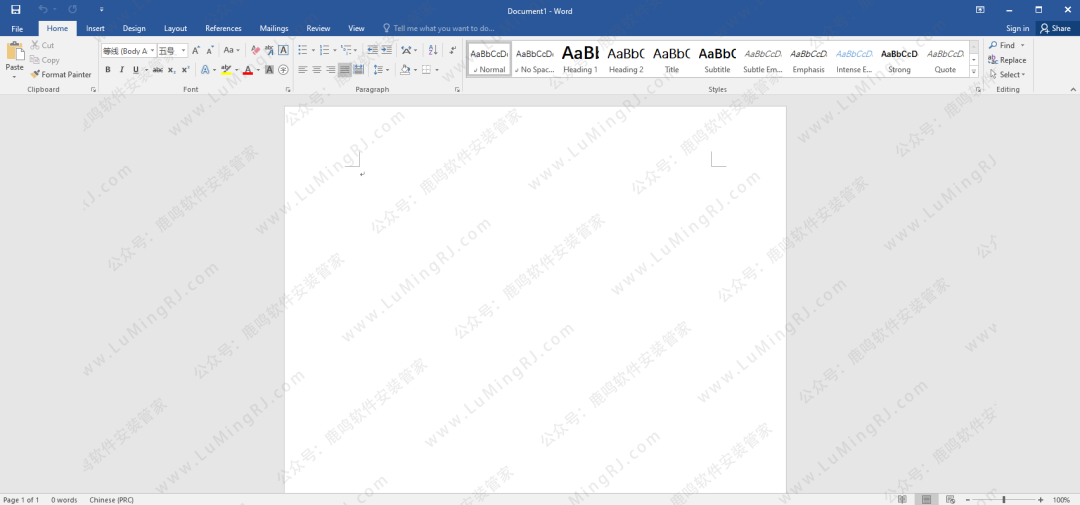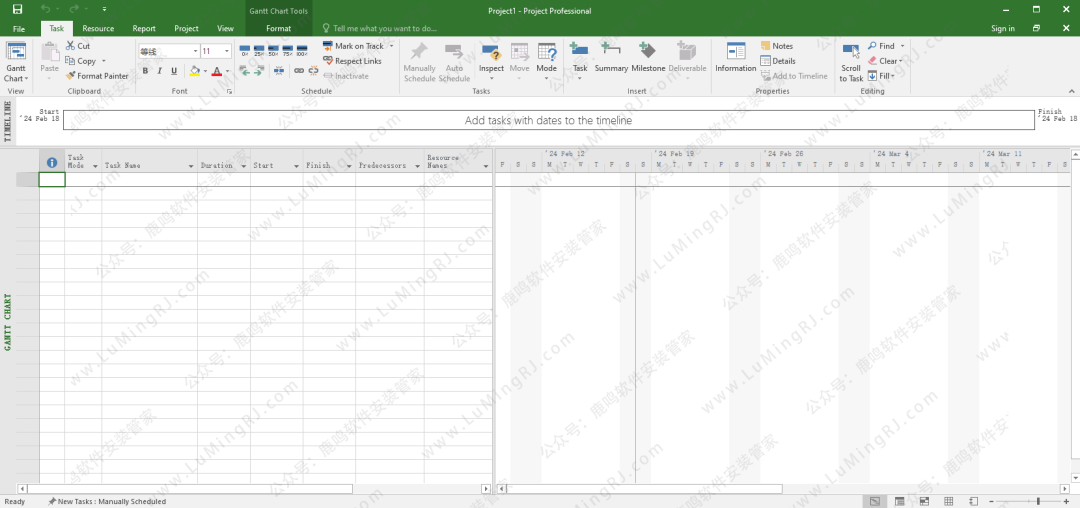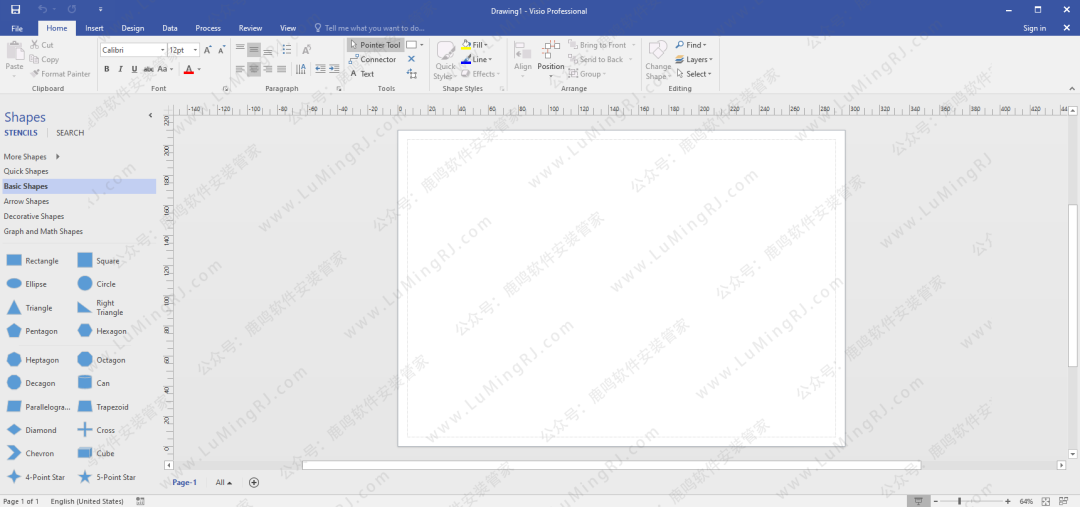Office+Project+Visio 2016 英文界面语言扩展包 WIN版本•软件安装包下载 安装教程步骤•WIN系统
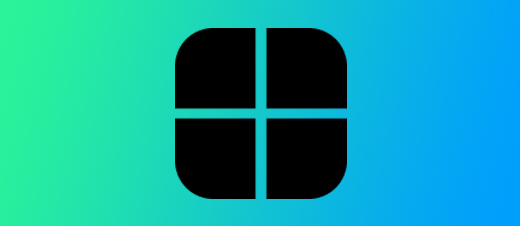
软件详情+下载链接:
软件详情+下载链接:
软件详情+下载链接
软件名称 :Microsoft Office+Project+Visio 2016 英文界面语言扩展包 WIN版本
界面语言 :英文
软件简介 :切换到英文界面扩展包
安装环境 :Win7/Win8/Win10/Win11系统
系统位数 :32+64位
亲测安装 :所有资源皆经严格把关、实机安装测试!
[Office,英文语言]:
https://pan.baidu.com/s/1mWw_gQ4cHkt7cW4lWh3VIg?pwd=8866
[Project+Visio,英文语言]:
https://pan.baidu.com/s/1kfr7RKaDF2UrWmJt_KlAvQ?pwd=8866
下载:下载链接里,下载需要安装的版本即可,不用所有版本全部下载!
客服:打开安装包内的 [联系客服],添加客服QQ,或点击本网页最上面 [联系客服]!
安装教程:
安装说明 :
安装教程:
●若杀毒软件弹窗报毒,删除了文件,请在杀毒软件里面恢复出来,恢复教程:点击查看。
●一定要解压成文件夹再安装,不要在【压缩包】里安装,容易出现安装问题。
说明:
1、电脑里需已经安装了Office或Project或Visio 2016软件。
2、本工具和教程只是切换到英文界面的扩展包,不含Office+Project+Visio软件。
3、支持Office(Word、Excel、PPT、Access等)+Project+Visio软件
●安装前关闭【Office或Project或Visio】软件。
1、右击下载到电脑上的【压缩包】,把压缩包解压成文件夹,然后双击打开【A.Office+Project+Visio 2016 英文语言扩展包】文件夹。
2、双击打开【Setup】文件夹。
3、双击打开【Setup.exe】。
4、红框内,选择需要安装英文软件,点击【Continue】。(若需要多个,如:Office和Visio的英文语言,先选择第1个Office进行安装,安装完,再打开安装包,选择第3个Visio进行安装)
5、选择【I accept the…】,点击【Continue】。
6、点击【Customize】。
7、默认安装位置为C盘,如要安装到别的盘,更改安装路径后,点击【Install Now】。
1、例如:要安装到D盘,可以直接把该界面路径中,最前面的C改成D
2、说明:软件安装路径中,不要有中文,会导致有些软件安装完,出现弹窗报错、闪退、打不开等问题。
8、等待安装完成。
9、点击【Close】。
10、电脑左下角开始程序里,点击【Microsoft Office 2016 工具】-【Office 2016 语言首选项】。
11、选择【英语 [English]】,点击【设为默认值】。(如以后需要切换回中文语言,也是这个地方,把【中文(简体)】设置为默认值即可)
12、设置为默认后,点击【确定】。
13、点击【确定】。
14、然后打开软件,就是英文界面了。